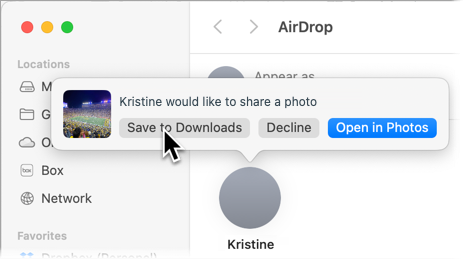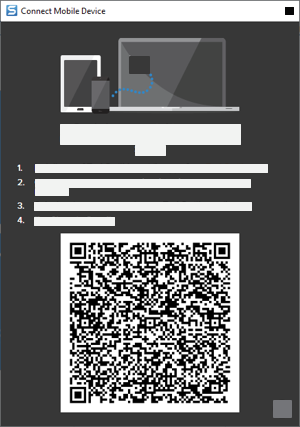AirDrop à partir d’un iPhone ou iPad (Mac uniquement)
Avec AirDrop, envoyez des photos, captures d’écran ou vidéos à partir de l’application Photos de votre iPhone ou iPad vers Snagit sur votre ordinateur Mac.
- Vérifiez que le Bluetooth et le Wi-Fi sont activés sur l’iPhone ou iPad et sur l’ordinateur, et que les deux appareils se trouvent sur le même réseau.
- Dans Snagit, activez l’option AirDrop. Sélectionnez le menu Snagit > Réglages > Onglet Partager.
- Activez l’option Ouvrir les images et vidéos AirDrop dans Snagit.
- Dans l’application Photos sur l’iPhone ou iPad, appuyez sur une image ou une vidéo pour la sélectionner.
- Appuyez sur l’icône Partager
 .
.
- Appuyez sur AirDrop.

- Dans la liste Autres appareils, appuyez sur le nom ou le numéro de série de l’ordinateur.
- Dans l’application Finder sur l’ordinateur, ouvez AirDrop.
- Dans l’alerte indiquant qu’une personne souhaite partager une photo ou vidéo, appuyez sur Enregistrer dans les téléchargements.
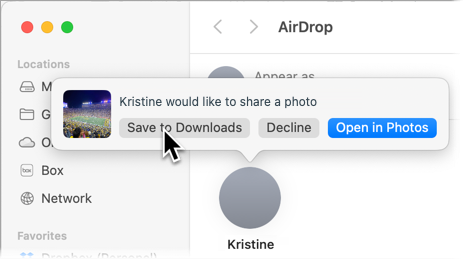
L’image ou la vidéo s’ouvre dans Snagit Editor.
Connexion à Snagit avec TechSmith Fuse
TechSmith Fuse est une application pour appareils mobiles qui vous permet d’envoyer des images et des vidéos depuis votre appareil mobile directement vers Snagit. Vous avez ainsi la possibilité d’effectuer des captures, de collaborer avec vos collègues et d’accéder à votre contenu, où que vous soyez.
Fuse est disponible sur Google Play ou l’App Store et pris en charge sur les appareils mobiles qui exécutent l’un des systèmes d’exploitation suivants :
- iOS version 13.6 ou ultérieure (téléphones et tablettes)
- Android version 7.0 ou ultérieure
Partage à partir de TechSmith Fuse
- Connectez votre ordinateur et votre appareil mobile au même réseau Wi-Fi.
- Installez TechSmith Fuse sur votre appareil mobile à partir de Google Play ou l’App Store.
- Sur votre ordinateur, activez le partage sur mobile avec Snagit :
- Sous Windows, sélectionnez Snagit Editor > Édition > Préférences Editor > onglet Options avancées > Autoriser le partage vers Snagit.
- Sur Mac, sélectionnez le menu Snagit > Réglages >onglet Options avancées > Activer le partage.
- Dans Snagit Editor, sélectionnez Fichier > Connecter un appareil mobile. La boîte de dialogue Connecter un appareil mobile s’ouvre.
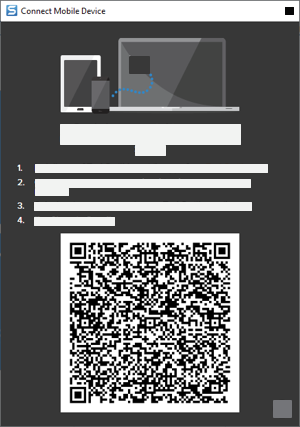
Remarque : L’ouverture de la boîte de dialogue Connecter un appareil mobile active automatiquement l’option Partage sur mobile dans les préférences de Snagit. Voir À propos du partage sur mobile.
- Ouvrez TechSmith Fuse sur votre appareil mobile.
- Sélectionnez l’élément multimédia à envoyer :
- Appuyez sur Library (Bibliothèque) pour importer depuis votre appareil ou pour sélectionner un élément multimédia existant.
- Appuyez sur Video (Vidéo) pour enregistrer une vidéo.
- Appuyez sur Photo pour prendre une photo.
- Appuyez sur Share (Partager) et sélectionnez Snagit.
- Le scanner apparaît. Pointez votre caméra sur le code QR de la boîte de dialogue Connecter un appareil mobile.
TechSmith Fuse se connecte avec Snagit, et l’image ou la vidéo est envoyée dans le panneau des captures de Snagit Editor.
À propos du partage sur mobile
Le partage sur mobile permet à Snagit de recevoir des fichiers de TechSmith Fuse.
Remarque : Snagit ouvre un port sur votre ordinateur pour établir une connexion sécurisée entre votre appareil mobile et Snagit. Si vous avez des inquiétudes concernant la sécurité du fait que la connexion reste ouverte après le transfert des fichiers depuis Fuse, vous pouvez désactiver le partage sur mobile.
Pour désactiver le partage sur mobile, effectuez l’une des opérations suivantes :
- Sous Windows, quittez Snagit Editor et Snagit Capture. Lorsque vous redémarrez Snagit, le partage sur mobile est désactivé par défaut.
- Sur Mac, sélectionnez le menu Snagit > Réglages >onglet Options avancées > Désactiver le partage.
Le partage mobile peut également se désactiver s’il est interrompu. Ceci peut se produire dans les cas suivants :
- Votre réseau/routeur est déconnecté ou doit être réinitialisé.
- Votre ordinateur génère automatiquement de nouvelles adresses IP.
- Vous changez de fournisseur Internet.
Résolution des problèmes avec TechSmith Fuse
En cas de comportement inattendu avec Fuse et Snagit, consultez les articles d’assistance suivants ou contactez l’assistance TechSmith :
Remarque: Ce tutoriel concerne la version 2025 de Snagit. Les versions antérieures peuvent différer dans leur présentation et leur fonctionnement.
Tous les tutoriels Snagit